VBA పున ize పరిమాణం | ఎక్సెల్ VBA లో పున ize పరిమాణం ఆస్తిని ఎలా ఉపయోగించాలి? (ఉదాహరణలతో)
ఎక్సెల్ VBA పున ize పరిమాణం
పున ize పరిమాణం అనేది క్రియాశీలక సెల్ నుండి కణాల పరిధిని మార్చడానికి లేదా పరిమాణాన్ని మార్చడానికి VBA లో అందుబాటులో ఉన్న ఆస్తి. ఉదాహరణకు, మీరు సెల్ B5 లో ఉన్నారని అనుకోండి మరియు ఈ సెల్ నుండి మీరు 3 అడ్డు వరుసలు మరియు రెండు నిలువు వరుసలను ఎంచుకోవాలనుకుంటే మేము VBA యొక్క RESIZE ఆస్తిని ఉపయోగించడం ద్వారా పరిధి యొక్క పరిమాణాన్ని మార్చవచ్చు.
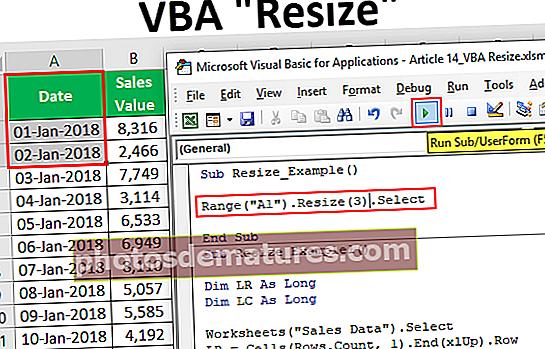
VBA పున ize పరిమాణం ఆస్తి యొక్క సింటాక్స్
VBA RESIZE ఆస్తి యొక్క వాక్యనిర్మాణం క్రింద ఉంది.
పరిధి (). పరిమాణం మార్చండి ([వరుస పరిమాణం], [కాలమ్ పరిమాణం])మొదట, మనం ఏ సెల్ నుండి పరిమాణాన్ని మార్చాలి పరిధి వస్తువు.
అప్పుడు ఎక్సెల్ VBA ని ఉపయోగించండి పున ize పరిమాణం చేయండి ఆస్తి మరియు ఈ ఆస్తిలో, మేము సరఫరా చేయాలి అడ్డు వరుస పరిమాణం పరిమితి మరియు కాలమ్ పరిమాణం పరిమితి. అందించిన అడ్డు వరుస సంఖ్యలు మరియు కాలమ్ సంఖ్య ఆధారంగా అది పరిమాణాన్ని మారుస్తుంది.
VBA లో పున ize పరిమాణం ఉపయోగించటానికి ఉదాహరణలు
ఎక్సెల్ VBA లో పున ize పరిమాణాన్ని ఉపయోగించే ఉదాహరణలు క్రింద ఉన్నాయి.
మీరు ఈ VBA పున ize పరిమాణం ఎక్సెల్ మూసను ఇక్కడ డౌన్లోడ్ చేసుకోవచ్చు - VBA పున ize పరిమాణం ఎక్సెల్ మూస
ఉదాహరణ # 1
మీరు A1 నుండి B14 సెల్ వరకు మరియు A1 సెల్ నుండి 3 అడ్డు వరుసలను మరియు రెండు నిలువు వరుసలను ఎడమ శ్రేణిని ఎంచుకోవాలనుకుంటే, ఎక్సెల్ VBA లోని RESIZE ప్రాపర్టీని ఉపయోగించడం ద్వారా మేము దీన్ని చేయవచ్చు.
ఈ ఉదాహరణ కోసం మేము ఉపయోగిస్తున్న డేటా క్రింద ఉంది.

కాబట్టి, మొదట, మేము RANGE ఆబ్జెక్ట్ను ఉపయోగించడం ద్వారా మొదటి సెల్ రిఫరెన్స్ లేదా ప్రారంభ బిందువును సరఫరా చేయాలి, ఈ ఉదాహరణలో ప్రారంభ స్థానం A1 సెల్.
కోడ్:
ఉప పున ize పరిమాణం_ఉదాహరణ () పరిధి ("A1"). ఎండ్ సబ్ 
ఈ పరిధి కోసం RESIZE ఆస్తిని ఉపయోగించండి.
కోడ్:
ఉప పున ize పరిమాణం_ఉదాహరణ () పరిధి ("A1"). పున ize పరిమాణం (ముగింపు ఉప 
RESIZE యొక్క మొదటి వాదన వరుస పరిమాణం కాబట్టి మేము డేటా యొక్క 3 వరుసలను ఎన్నుకోవాలి మరియు 3 యొక్క సంఖ్యా విలువను సరఫరా చేయాలి.
కోడ్:
ఉప పున ize పరిమాణం_ఉదాహరణ () పరిధి ("A1"). పున ize పరిమాణం (3, ముగింపు ఉప 
తదుపరి వాదన కాలమ్ పరిమాణం దీని కోసం మీరు నిలువు వరుసలను ఎలా ఎంచుకోవాలో నమోదు చేయండి, నేను 3 నిలువు వరుసలను నమోదు చేస్తాను.
కోడ్:
ఉప పున ize పరిమాణం_ఉదాహరణ () పరిధి ("A1"). పున ize పరిమాణం (3,3) ముగింపు ఉప 
పున izing పరిమాణం పూర్తయిన తర్వాత మేము ఈ పరిధితో ఏమి చేయాలో సరఫరా చేయాలి. నేను ప్రారంభించడానికి “ఎంచుకోండి” పద్ధతిని ఎన్నుకుంటాను.
కోడ్:
ఉప పున ize పరిమాణం_ఉదాహరణ () పరిధి ("A1"). పున ize పరిమాణం (3, 3) .ఎండ్ సబ్ ఎంచుకోండి కోడ్ను అమలు చేసి, ఎన్ని వరుసలు మరియు ఎన్ని నిలువు వరుసలను ఎంచుకుంటారో చూడండి.

మీరు A1 సెల్ నుండి పైన చూడగలిగినట్లుగా, ఇది మూడు వరుసలను క్రిందికి మరియు కుడివైపు మూడు నిలువు వరుసలను ఎంచుకుంది.
ఉదాహరణ # 2
ఇప్పుడు క్రింద ఉన్న VBA కోడ్ను చూడండి.
కోసం పై కోడ్లో వరుస పరిమాణం, మేము సరఫరా చేసాము ఖాళీ సెల్మరియు కోసం కాలమ్ పరిమాణం, మేము సరఫరా చేసాము 3.
కోడ్:
ఉప పున ize పరిమాణం_ఉదాహరణ () పరిధి ("A1"). పున ize పరిమాణం (0, 3) .ఎండ్ సబ్ ఎంచుకోండి కోడ్ను అమలు చేసి, ఎన్ని వరుసలు మరియు ఎన్ని నిలువు వరుసలను ఎంచుకుంటారో చూడండి.

మీరు చూడగలిగినట్లుగా ఇది క్రియాశీల సెల్ వరుసను మాత్రమే ఎంచుకుంది, అంటే 1 వ వరుస మరియు మూడు నిలువు వరుసలు. దీనికి కారణం వరుస పరిమాణం మేము సరఫరా చేసాము ఖాళీ సెల్ మరియు కోసం కాలమ్ పరిమాణం, మేము 3 ని సరఫరా చేసాము మరియు తదనుగుణంగా ఇది డేటా పరిధిని ఎంచుకుంది.
ఇప్పుడు, క్రింది కోడ్ చూడండి.
కోడ్:
ఉప పున ize పరిమాణం_ఉదాహరణ () పరిధి ("A1"). పున ize పరిమాణం (3) .ఎండ్ సబ్ ఎంచుకోండి ఈ కోడ్ ఏమి చేస్తుందంటే అది క్రియాశీల సెల్ వరుసతో సహా మూడు వరుసలను మాత్రమే ఎంచుకుంటుంది కాని అదనపు నిలువు వరుసలు లేవు.

ఉదాహరణ # 3
తెలియని శ్రేణులను ఎంచుకోవడానికి పున ize పరిమాణం ఉపయోగించండి. మీరు తెలియని శ్రేణి కణాలను ఎన్నుకోవాలనుకున్నప్పుడు పున ize పరిమాణం ఉత్తమంగా ఉపయోగించబడుతుంది. ఉదాహరణకు, డేటా పరిధి యొక్క క్రింది చిత్రాన్ని చూడండి.

ఇది కాలమ్ A నుండి కాలమ్ P వరకు అన్ని మార్గాల్లో డేటాను కలిగి ఉంది మరియు 700 వ వరుస వరకు మనకు ఉన్న వరుసల వారీగా ఉంటుంది.
మీ డేటా మారుతూనే ఉంటుందని మీకు తెలుసని మరియు మీరు వరుస మరియు కాలమ్ నంబర్ను మాన్యువల్గా మార్చడం ద్వారా ప్రతిసారీ డేటా పరిధిని ఎంచుకోవాలనుకుంటున్నారు. అయితే, VBA RESIZE ఆస్తిని ఉపయోగించడం ద్వారా మనం దీన్ని సులభంగా చేయవచ్చు.
క్రింది కోడ్ చూడండి.
కోడ్:
ఉప పున ize పరిమాణం_ఉదాహరణ 1 () మసకబారిన ఎల్ఆర్ లాంగ్ వర్క్షీట్ల వలె ("సేల్స్ డేటా"). ఎల్ఆర్ = కణాలు (వరుసలు (xlToLeft). కాలమ్ కణాలు (1, 1) .పరిమితం (LR, LC) .ఎండ్ సబ్ ఎంచుకోండి మొదట నేను చివరిగా ఉపయోగించిన అడ్డు వరుస (LR) మరియు చివరిగా ఉపయోగించిన కాలమ్ (LC) ను కనుగొనడానికి రెండు వేరియబుల్స్ ప్రకటించాను.
డిమ్ ఎల్ఆర్ లాంగ్ డిమ్ ఎల్సి ఎల్ లాంగ్
మా డేటా “సేల్స్ డేటా” అనే వర్క్షీట్లో ఉన్నందున మేము ఈ కోడ్ని ఉపయోగించి ఈ వర్క్షీట్ను ఎంచుకుంటున్నాము.
వర్క్షీట్లు (“సేల్స్ డేటా”) ఎంచుకోండి
ఇప్పుడు క్రింద ఉన్న కోడ్ చివరిగా ఉపయోగించిన అడ్డు వరుస మరియు చివరిగా ఉపయోగించిన కాలమ్ను కనుగొంటుంది.
LR = కణాలు (వరుసలు. సంఖ్య, 1) .ఎండ్ (xlUp) .రో
LC = కణాలు (1, నిలువు వరుసలు) .ఎండ్ (xlToLeft). కాలమ్
ఇప్పుడు మొదటి సెల్ నుండి, మేము చివరిగా ఉపయోగించిన అడ్డు వరుస నుండి చివరిగా ఉపయోగించిన కాలమ్ వరకు పరిధిని పున izing పరిమాణం చేసాము మరియు ఉపయోగించిన పద్ధతి ఎంచుకోండి. కాబట్టి ఇప్పుడు మీ డేటా ఎంత పెద్దదో పట్టింపు లేదు, చివరిగా ఉపయోగించిన అడ్డు వరుస మరియు చివరిగా ఉపయోగించిన నిలువు వరుసను కనుగొనడం ద్వారా డేటాను డైనమిక్గా ఎన్నుకుంటుంది.

గుర్తుంచుకోవలసిన విషయాలు
- VBA లోని ఆస్తి పరిమాణం మార్చండి క్రియాశీల సెల్ నుండి పరిధి యొక్క పరిమాణాన్ని మారుస్తుంది (క్రియాశీల కణంతో సహా).
- VBA లోని క్రియాశీల సెల్ నుండి ఎన్ని వరుసలు మరియు ఎన్ని నిలువు వరుసలను మార్చాలో మేము అందించాలి.
- RESIZE ఆస్తి కోసం మేము ప్రతికూల వరుస & కాలమ్ సంఖ్యను ఉపయోగించలేము.










